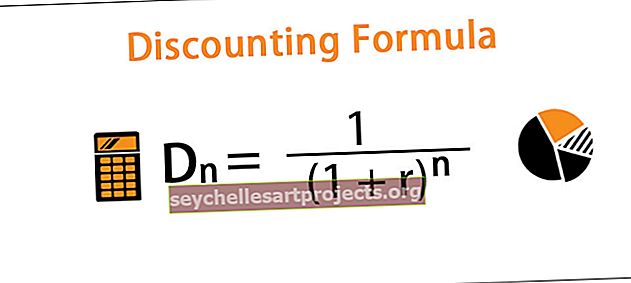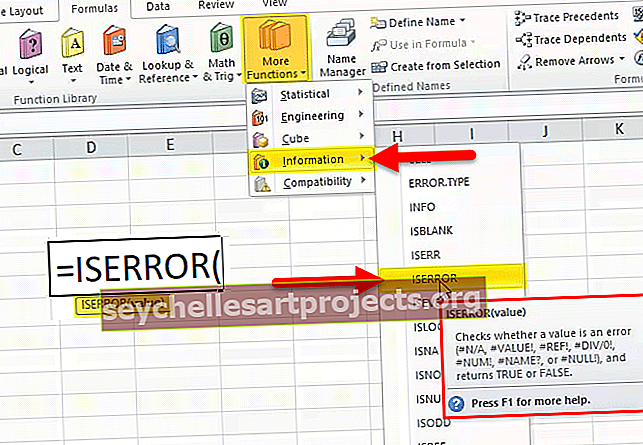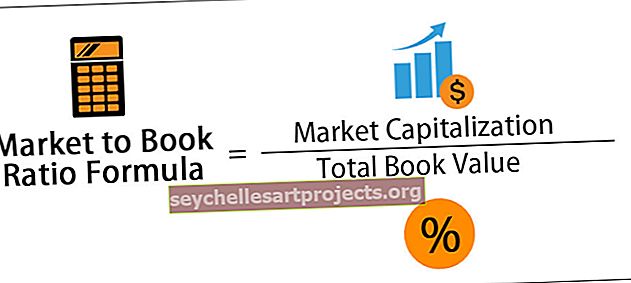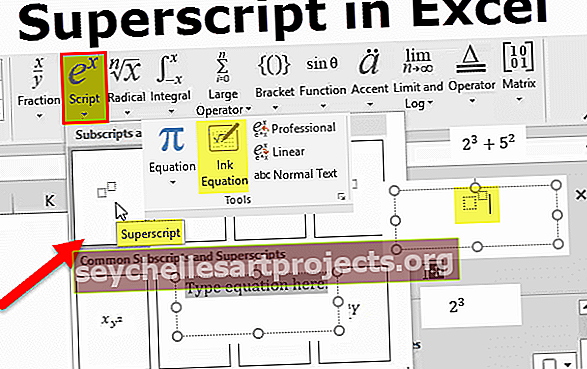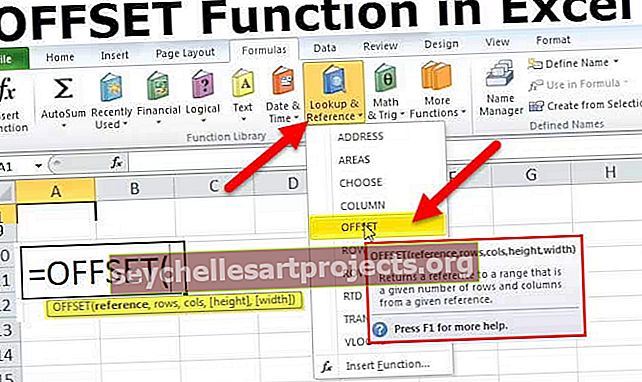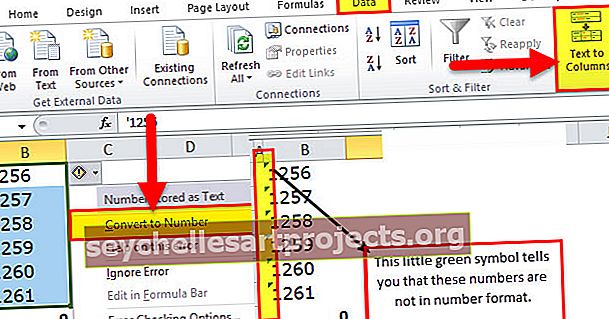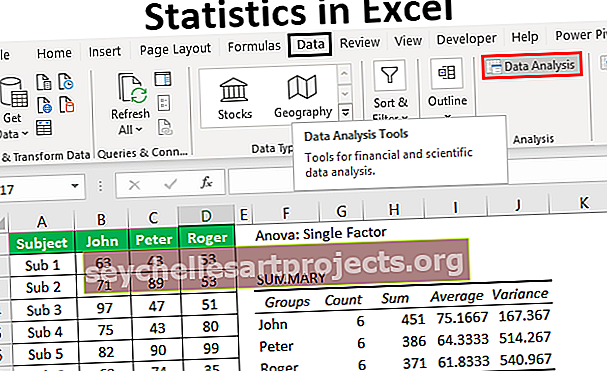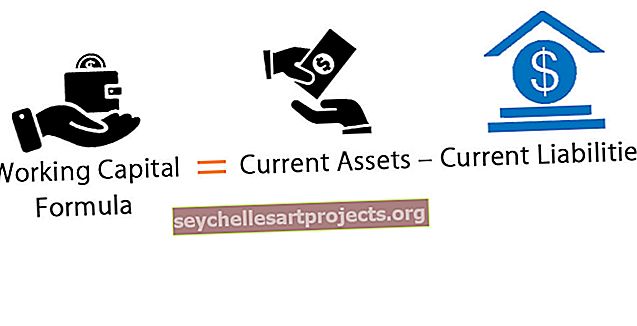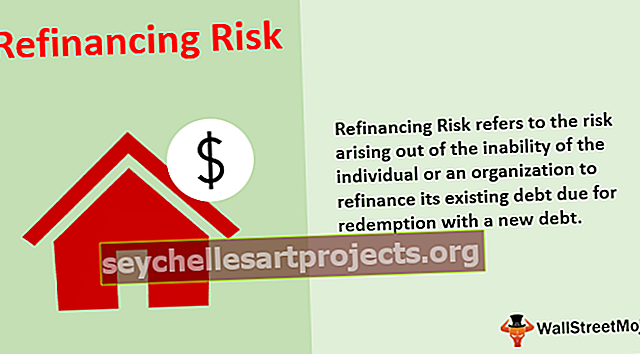Kaip naudoti duomenų konsolidavimą „Excel“ naudojant konsolidavimo įrankį?
Kas yra duomenų konsolidavimas „Excel“?
Dirbdami „Excel“ programoje turime daug duomenų, esančių skirtinguose darbalapiuose, ir jei norime sujungti ar sujungti duomenis viename darbalapyje, „Excel“ turi funkciją tai padaryti, atidarius visus darbalapius, kuriuose yra duomenų, kuriuos reikia konsoliduoti, pasiekiama skirtuko Duomenys skyriuje Duomenų įrankiai.
Jei nežinote apie „Excel“ konsolidavimo įrankį, šis straipsnis padės jums suprasti „Excel“ konsolidavimo įrankio dinamiką.
Paprastai, kai gauname duomenis iš skirtingų žmonių, gauname daugybę darbalapių. Viską sutvirtinti yra daugybė uždavinių, ypač tarpiniams. Ankstyvoje karjeros dalyje gavau duomenis iš daugybės šaltinių.
Pvz., Aš buvau naudojamas iš 4 skirtingų zonų pardavimo duomenims gauti iš zoninių galvučių. Keturiose skirtingose zonose yra 4 skirtingi darbalapiai. Duomenų pabaigoje turėjau viską sutvarkyti į vieną darbalapį ir sukurti duomenų bazę analizės tikslais. Aš tai dariau rankiniu būdu tradiciniu būdu kopijuoti ir įklijuoti.
Bet kurį laiką praleidau mokydamasis naujų dalykų, o įrankių konsolidavimas yra vienas iš jų, ir tai man labai padėjo surinkti duomenis su minimaliomis pastangomis.
Kaip konsoliduoti duomenis „Excel“? (Žingsnis po žingsnio su pavyzdžiu)
Šį „Consolidate Data Excel“ šabloną galite atsisiųsti čia - „Consolidate Data Excel“ šablonasTuriu pardavimo duomenis iš keturių skirtingų regionų keturiuose skirtinguose darbalapiuose.

Kiekviename jų yra tas pats formatas ir tas pats eilučių bei stulpelių skaičius. Turiu sujungti visus lapus į vieną lapą, pavadintą „ Santrauka“.
Sukūriau tą patį šabloną, koks yra kituose 4 lapuose.

- 1 žingsnis: sukūrę aukščiau pateiktą šabloną lape „Santrauka“, pasirinkite langelį B2, kuriame norime sujungti visus 4 skirtingus regionus.

- 2 žingsnis: Dabar eikite į Duomenys> Konsoliduoti

- 3 žingsnis: Pasirinkę parinktį Konsoliduoti, pamatysite žemiau esantį langą.

- 4 žingsnis: Tai yra langas, kurį turime atlikti magija. Pirma, iš šio išskleidžiamojo sąrašo matome išskleidžiamąjį sąrašą Funkcija, kurią turime pasirinkti savo konsolidavimo tipą. Čia turime pasirinkti funkciją SUM „Excel“, nes mes konsoliduojame visus zonos pardavimo duomenis ir kuriame suvestinę ataskaitą. Taigi pagal šią parinktį pasirinkite SUM.
- 5 žingsnis: Kitas žingsnis - pateikti nuorodą į visus 4 skirtingus regiono lapus. Spustelėkite nuorodos langelį ir eikite į pirmąjį visų zonos lapų, ty pietų, lapą . Pasirinkę diapazoną spustelėkite mygtuką Pridėti.

- 6 žingsnis: Spustelėjus mygtuką Pridėti, jis prideda nuorodas į visas langelių nuorodas.

- 7 žingsnis: Panašiai sukurkite „Excel“ nuorodą visiems kitiems regionų lapams. Pagaliau tai atrodys taip.

- 8 žingsnis: Dabar spustelėkite mygtuką Gerai, jūsų sujungti duomenys bus paruošti be jokių klaidų.

- 9 žingsnis: Dabar mes sukūrėme suvestinę ataskaitą, kuri nėra dinamiška ataskaita, nes mes nesukūrėme nuorodos į kitas lenteles. Jei yra kokių nors pakeitimų, lentelės lieka tos pačios ir šiuo atveju mūsų ataskaita neteisinga. Turime susieti lentelę su kitais lapais, kad ataskaita būtų dinamiška.
- 10 žingsnis: dialogo lange Konsoliduoti pažymėkite žymės langelį Kurti nuorodas į šaltinio duomenis. Spustelėkite Gerai.

Tada jis užbaigia procesą.

- 11 žingsnis: Dabar ji sukūrė funkciją SUM. Dešinėje skaičiuoklės pusėje yra pliuso (+) piktograma, spustelėkite pliuso (+) piktogramą, kad pamatytumėte išskaidymą.

Kitos konsolidavimo parinktys
- Funkcija: Tai visų galimų funkcijų sąrašas konsolidavimo įrankyje. Galite naudoti SUM, AVERAGE, COUNT, MAX, MIN funkcijas Excel ir kt
- Nuoroda: Čia turime pasirinkti skirtingų lapų diapazonus, kad duomenys būtų sujungti į vieną lapą.
- Naršyti: tai yra konsolidavimo parinkties grožis. Jis ne tik sujungia iš tos pačios darbaknygės, bet ir gali gauti duomenis iš kitų darbaknygių.
- Pridėti ir ištrinti: čia galime pridėti ir ištrinti visas nuorodas.
- Viršutinė eilutė: viršutinę eilutę naudokite kaip eilutės antraštes
- Kairysis stulpelis: naudokite kairę duomenų pusę kaip stulpelių antraštes.
- Kurkite nuorodas į šaltinio duomenis: tai padarys ataskaitą dinamišką. Konsoliduota parinktis sukuria visų kitų lapų formulę, kad ataskaita būtų reali.
Ką reikia atsiminti
- Pagal konsoliduoti visų darbalapių parinkčių diapazonai turėtų būti vienodi visuose darbalapiuose.
- Konsolidavimo parinktyje galime naudoti bet kokios rūšies funkcijas.